의문
문제: 오류 코드: 116171을 수정하는 방법?
안녕 얘들아. 팝업 메시지 '에 문제가 있으면 알려주시겠습니까?오류 코드: 116171." 며칠 전부터 받기 시작했습니다. 내 개인정보와 금융정보가 위험할 수 있다는 내용과 정보를 저장하기 위해 반드시 불러야 하는 전화번호를 제공합니다. 어떻게 해야 하나요? 누군가 나를 속이려 하는 것 같아 두렵습니다. 어쨌든 오류 코드: 116171 팝업을 수정하도록 도와주세요. 미리 감사드립니다!
해결 답변
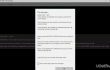
친애하는 사용자, 질문에 감사드립니다! “오류 코드: 116171”은 새로 공개된 악성 팝업 메시지로, 제공된 번호를 불러도 해결되지 않는다는 의미입니다. 오히려 심각한 문제에 빠질 수 있습니다! 받기 시작했다면 "오류 코드: 116171" 팝업 인터넷을 탐색하는 동안 Internet Explorer, Mozilla Firefox, Google Chrome, Safari 또는 선호하는 기타 웹 브라우저가 애드웨어에 감염되었음을 의미합니다. 이미 알고 계시겠지만 애드웨어는 광고 지원 웹 브라우저 확장 프로그램으로, 타사 광고를 표시하거나 이와 같은 온라인 사기에 연루되는 데 사용됩니다.
팝업이 어떻게 생겼는지 명확히 하려면 팝업에서 발췌한 내용을 살펴보세요.
이 사이트는 말한다…
오류 코드: 116171
Oputs Internet이 귀하의 IP 주소에서 의심스러운 활동을 감지했습니다.
Cydoor 스파이웨어가 네트워크 위치에서 보안 침해를 일으켰을 수 있습니다.
귀하의 개인 및 금융 정보가 위험할 수 있습니다. 무료 전화 1-800-990-183으로 전화하십시오.
도구 무료 헬프라인: 1-800-990-183에서 Microsoft 인증 기술자에게 문의하십시오.
브라우저를 종료하거나 다시 시작하지 마십시오.
우선 당황하지 말고 주어진 번호로 전화를 시도하지 마십시오. 오류 코드: 116171을 수정하려면 팝업 표시를 담당하는 애드웨어를 삭제하기만 하면 됩니다. 이전에 애드웨어 프로그램을 다루었다면 시스템에서 어떻게 뿌리를 뽑을 수 있는지 이미 알고 있을 것입니다. 명확하게 하기 위해 적용할 수 있는 방법을 소개합니다. 오류 코드: 116171 제거.
간단히 말해서 자동 및 수동의 두 가지 기본 방법이 있습니다. 수동 제거를 선호하는 경우 아래에서 단계별 가이드를 찾을 수 있습니다. 그럼에도 불구하고 오류 코드: 116171 애드웨어를 자동으로 삭제하려면 다음을 사용하는 것이 좋습니다. 이미지 변경맥 세탁기 X9. 이 소프트웨어는 바이러스 백신 소프트웨어가 아니라 Avira Antivir 시스템이 내장된 PC 최적화 도구입니다. 따라서 시스템을 최적화하는 두 번째 옵션인 맬웨어 방지 도구로서 완벽한 도구입니다. 따라서 "오류 코드: 116171"을 제거하려면 이 소프트웨어를 사용하거나 아래에 제공된 가이드를 따르십시오.
오류 코드를 제거하는 방법: 116171?
이 파일을 제거하려면 라이센스 버전을 구입해야 합니다. 이미지 변경 이미지 변경 소프트웨어를 제거합니다.
Windows OS에서 오류 코드: 116171 제거:
- 우선 오픈 작업 관리자. 이를 위해 작업 표시줄을 마우스 오른쪽 버튼으로 클릭하고 작업 관리자 시작 버튼을 누르거나 Ctrl + Alt + 삭제 한 번에.
- 여기에서 귀하의 작업은 웹 브라우저의 프로세스를 종료하는 것입니다. 따라서 Google Chrome, Mozilla Firefox, Google Chrome 또는 사용 중인 다른 웹 브라우저를 찾아 클릭하고 선택하십시오. 작업 종료.
다음에 웹 브라우저를 열 때 이전 탐색 세션에서 창을 열 수 없도록 하십시오.
다음 단계는 제어판을 통해 애드웨어를 찾아 삭제하는 것입니다. 이를 위해 다음을 수행해야 합니다.
- 딸깍 하는 소리 시작 (왼쪽 하단 모서리) → 제어판 → 프로그램 및 기능 당신이 사용하는 경우 윈도우 7 또는 비스트ㅏ.
- 사용하는 경우 윈도우 XP, 클릭 시작 → 제어판 → 프로그램 추가/제거.
- 열려있는 빠른 액세스 메뉴 화면의 왼쪽 하단 모서리를 마우스 오른쪽 버튼으로 클릭합니다. 그런 다음 열기 제어판 그리고 선택 Windows 8/10용 프로그램을 제거합니다.
- 이 모든 단계를 수행하면 상당히 긴 프로그램 목록이 공개되어야 합니다. 여기에서 각각을 살펴보고 익숙하지 않고 설치를 기억하지 못하는 것을 찾아야 합니다. 각각을 제거했는지 확인하십시오. 이를 위해 프로그램 이름을 클릭하고 변경/제거 → 확인.
마지막으로 웹 브라우저의 바로 가기를 정리하는 것을 잊지 마십시오. 그렇게 하려면 다음을 수행해야 합니다.
- 바로 가기를 찾으려면 모질라파이어폭스, 인터넷 익스플로러, 구글 크롬 컴퓨터에 설치된 다른 브라우저를 마우스 오른쪽 버튼으로 클릭하고 속성을 엽니다.
찾다 바로가기 탭 그리고 선택 대상 필드.
적합하지 않은 URL을 찾아 클릭하고 선택하십시오. 삭제 그리고 확인.
Mac OS에서 오류 코드: 116171 제거:
- 딸깍 하는 소리 가다 → 응용 프로그램.
- 모두 찾기 의심스러운 프로그램, 마우스 오른쪽 버튼으로 클릭하고 이동 쓰레기.
프로그램을 영구적으로 제거하기 위해 휴지통으로 드래그하는 것만으로는 충분하지 않다는 것을 이미 알고 계실 것입니다. 에게 삭제 오류 코드: 116171, 애드웨어에 속한 모든 구성 요소를 삭제해야 합니다. 이를 위해 아래에 제공된 모든 단계를 수행하십시오(단계는 Windows OS 및 Mac OS X 모두에 적합합니다).
모질라 파이어 폭스:
- Mozilla Firefox를 열고 해당 메뉴 (창의 오른쪽 상단 모서리에 있는 세 개의 막대 클릭), 찾기 애드온, 선택 확장.
- 여기에서 익숙하지 않고 의심스러워 보이는 모든 브라우저 확장 프로그램을 찾으십시오. 딸깍 하는 소리 제거하다 유지하지 않으려는 확장 옆에
- 이 의심스러운 애드웨어가 기본 시작 페이지나 검색 엔진을 대체하지 않았는지 확인하는 것이 매우 중요합니다. 이를 위해 Mozilla Firefox를 다시 열고 다음으로 이동하십시오. 옵션 그리고 선택 일반적인.
- 홈페이지가 Google, Bing, Yahoo 또는 직접 설정한 다른 것이라면 모든 것이 좋습니다. 단, 기본 설정이 무단으로 변경된 경우에는 반드시 기본값으로 복원 또는 선호하는 홈페이지 URL을 입력하여
- 브라우저를 재설정하려면 Firefox 메뉴를 열고 다음으로 이동하십시오. 문제 해결 정보 클릭 Firefox 재설정.
선택을 확인하는 팝업 메시지가 나타나면 클릭하십시오. Firefox 재설정 다시.
인터넷 익스플로러:
- IE 브라우저를 열고 기어 아이콘 메뉴(오른쪽 상단 모서리)를 엽니다. 여기에서 선택 추가 기능 관리.
- 추가 기능 관리 패널에서 의심스러운 모든 브라우저 확장 프로그램을 살펴보고 비활성화하십시오. 이를 위해 각각을 마우스 오른쪽 버튼으로 클릭한 다음 장애를 입히다.
- 메뉴를 다시 한 번 열고 다음으로 이동하십시오. 인터넷 옵션. 언제 일반 탭, 홈페이지 주소를 원하는 URL로 바꿉니다. 그런 다음 치다 적용하다 저장합니다.
- IE를 재설정하려면 메뉴를 열고 인터넷 옵션 → 고급의. 딸깍 하는 소리 초기화.
- Internet Explorer 설정 재설정 창이 나타나면 옵션 옆에 체크 표시를 하십시오. 개인 설정 삭제 그리고 치다 초기화 다시.
구글 크롬:
- Chrome을 열고 오른쪽 상단 모서리에 있는 3개의 막대 버튼을 클릭합니다(메뉴 버튼) 그리고 가다 도구 → 확장.
- 의심스러운 브라우저 확장 프로그램을 찾아 클릭하여 제거하십시오. 쓰레기 옆에 있는 아이콘.
- 메뉴를 다시 연 다음 다음으로 이동하십시오. 설정. 찾다 시작에 부분을 클릭하고 페이지 설정 옆에 특정 페이지 또는 페이지 집합 열기 옵션.
- 클릭하여 의심스러운 웹사이트 제거 엑스 각각 옆에 를 클릭한 다음 홈페이지로 설정하려는 사이트의 URL을 입력하십시오.
- 다음으로 이동 메뉴 → 설정 → 검색 엔진 관리.
- 검색 엔진 창이 나타나면 모든 의심스러운 항목을 제거하고 매일 사용하고 싶은 검색 엔진만 남겨둡니다.
- Chrome을 재설정하려면 다음으로 이동하십시오. 메뉴 → 설정을 클릭한 다음 브라우저 설정 재설정 버튼은 페이지 하단에 있습니다.
- 한번 브라우저 설정 재설정 창이 나타나면 클릭 초기화 선택을 확인합니다.
원정 여행:
- Safari를 연 다음 찾아서 클릭하십시오. 원정 여행 화면 상단의 메뉴바에서 다음으로 이동 기본 설정.
- 이동 확장 탭 의심스러운 항목을 찾습니다. 각각을 제거하십시오.
- 다음으로 이동 일반 탭 그리고 홈페이지 상자에 어떤 URL이 입력되어 있는지 확인하십시오. 의심스러운 링크가 보이면 제거하고 홈페이지로 설정하려는 웹사이트로 교체하세요. 입력해야 함을 기억하십시오. http:// 선호하는 URL을 입력하기 전에
- Safari를 재설정하는 동안 원정 여행 그리고 사파리 재설정… 옵션.
- Safari 재설정 팝업 메시지가 나타나면 모든 확인란을 선택하고 초기화.
보시다시피 공연 오류 코드: 116171 제거 그렇게 쉬운 작업이 아닙니다. 사실 수동으로 수행하면 쉽게 실패할 수 있는 시간과 인내심이 필요한 절차입니다. 위에 표시된 모든 단계를 수행하려고 시도했지만 여전히 잘못된 팝업이 표시되면 다음을 수행하는 것이 좋습니다. 오류 코드 수정: 116171 자동으로 의 도움으로 이미지 변경맥 세탁기 X9.
한 번의 클릭으로 프로그램 제거
ugetfix.com 전문가가 제공하는 단계별 가이드를 통해 이 프로그램을 제거할 수 있습니다. 시간을 절약하기 위해 이 작업을 자동으로 수행하는 데 도움이 되는 도구도 선택했습니다. 바쁘거나 스스로 프로그램을 제거할 만큼 경험이 부족하다고 생각되면 다음 솔루션을 자유롭게 사용하십시오.
권하다
지금 그것을 할!
다운로드제거 소프트웨어행복
보장하다
지금 그것을 할!
다운로드제거 소프트웨어행복
보장하다
Reimage를 사용하여 프로그램을 제거하지 못한 경우 지원 팀에 문제를 알려주십시오. 가능한 한 많은 세부정보를 제공해야 합니다. 귀하의 문제에 대해 알아야 한다고 생각하는 모든 세부 정보를 알려주십시오.
특허 받은 이 수리 프로세스는 사용자 컴퓨터에서 손상되거나 누락된 파일을 대체할 수 있는 2,500만 개의 구성 요소 데이터베이스를 사용합니다.
손상된 시스템을 복구하려면 라이센스 버전을 구입해야 합니다. 이미지 변경 맬웨어 제거 도구.

개인 인터넷 액세스 인터넷 서비스 공급자를 차단할 수 있는 VPN입니다. 정부, 그리고 제3자가 귀하의 온라인을 추적하지 못하도록 하고 완전히 익명을 유지할 수 있도록 합니다. 이 소프트웨어는 토렌트 및 스트리밍을 위한 전용 서버를 제공하여 최적의 성능을 보장하고 속도를 늦추지 않습니다. 또한 지리적 제한을 우회하고 위치에 관계없이 Netflix, BBC, Disney+ 및 기타 인기 스트리밍 서비스와 같은 서비스를 제한 없이 볼 수 있습니다.
맬웨어 공격, 특히 랜섬웨어는 사진, 비디오, 직장 또는 학교 파일에 단연코 가장 큰 위험입니다. 사이버 범죄자는 강력한 암호화 알고리즘을 사용하여 데이터를 잠그기 때문에 비트코인의 몸값이 지불될 때까지 더 이상 사용할 수 없습니다. 해커에게 비용을 지불하는 대신 먼저 대안을 사용해야 합니다. 회복 손실된 데이터의 적어도 일부를 검색하는 데 도움이 될 수 있는 방법. 그렇지 않으면 파일과 함께 돈을 잃을 수도 있습니다. 암호화된 파일 중 일부를 복원할 수 있는 최고의 도구 중 하나 – 데이터 복구 프로.